סוללת סיפון קיטור מתרוקנת מהר, איך לתקן?
Miscellanea / / April 29, 2023
במאמר זה, אנו נותנים טיפים להארכת חיי הסוללה ב-Steam Deck שלך. אנו גם נדון בכמה באגים שגורמים לריקון מהיר של הסוללה. ה סיפון קיטור הוא מכשיר משחקים נייד כף יד שפותח על ידי תאגיד valve בעזרת AMD Technologies.
החיה הקטנה הזו של מכונה הפכה פופולרית מאוד מאז יציאתה, ואנשים השתמשו בה יום ולילה כל היום. ה-Steam Deck משתמש במשטחי עקיבה, לחצני קלט של Xbox, ג'ויסטיקים וכו'. הוא בנוי טוב מאוד עם תכונות נכבדות הזמינות בו. עם זאת, חלק מהמשתמשים התלוננו על כך שהסוללה מתרוקנת מהר מאוד בזמן שימוש קצר.

תוכן העמוד
-
סוללת סיפון קיטור מתרוקנת מהר, איך לתקן?
- שיטה 1: בחר את הגדרות הגרפיקה המתאימות כדי לשחק במשחקים
- שיטה 2: השתמש במצב טיסה עבור משחקי יחיד
- שיטה 3: הפחת את הבהירות של מכשיר Steam Deck שלך
- שיטה 4: שנה את מגבלת הכוח התרמי בסיפון הקיטור שלך
- שיטה 5: השתמש במטען רב עוצמה או נשא בנק כוח
- שיטה 6: תקן את באג חיי הסוללה של Steam Deck
- סיכום
סוללת סיפון קיטור מתרוקנת מהר, איך לתקן?
לפני שנחפש פתרונות כיצד להאריך את החיים/לתקן בעיות של ניקוז הסוללה ב-Steam Deck שלך, חשוב לדעת מדוע חיי הסוללה אינם כה גדולים ב-Steam Deck. הנה כמה סיבות ברורות שאנו מכירים.
- ה-Steam Deck מריץ כותרי AAA תובעניים, ולכן גורם ל-GPU, CPU ורכיבים אחרים לפעול במקסימום, ובכך, מה שמוביל לפגיעה בחיי הסוללה.
- קיבולת הסוללה היא 5,300 mAH, מה שנראה פחות עבור מכשיר כף יד זול חשמל.
- כותרים חדשים יותר שיוצאים מדי כמה חודשים הופכים תובעניים יותר ל-Steam Deck אשר בתורו, שוב, מוביל ללהיט בחיי הסוללה.
- באג לאחרונה מרוקן את הסוללה באופן מסיבי, עליו נדון לקראת סוף מאמר זה.
כעת, כשאנחנו מודעים למה הסוללה מתרוקנת מהר מאוד בסיפון ה-Steam Deck שלך, נעבור על כמה הצעות לתיקון/הארכת חיי הסוללה של Steam Deck שלך.
שיטה 1: בחר את הגדרות הגרפיקה המתאימות כדי לשחק במשחקים
חלק מהמשחקים די תובעניים בעוד שאחרים לא. מומלץ להגדיר את הגדרות הגרפיקה בצורה כזו שהמשחק לא ירוקן במהירות את הסוללה. אנו ממליצים גם להגביל את קצב הפריימים של המשחק כדי למזער את העומס על החומרה, 30 פריימים היא הדרך הטובה ביותר להאריך את חיי הסוללה.
פרסומות
שלבים לשינוי קצב הפריימים ב-Steam Deck:
- הקש על תפריט גלישה ב-Steam Deck שלך.

- בחר ביצועים –> בחר תצוגה מתקדמת.
שיטה 2: השתמש במצב טיסה עבור משחקי יחיד
שימוש במצב טיסה בסיפון ה-Steam שלך ישבית את ה-Wi-Fi וגם את ה-Bluetooth אשר בתורו מאריך בהרבה את חיי הסוללה של Steam Deck. זה יכול להיות מועיל גם אם לא מחוברים התקני Bluetooth כמו מקלדת, עכבר וכו'. על המשתמשים להפעיל את מצב טיסה מ הגדרות מהירות.
שיטה 3: הפחת את הבהירות של מכשיר Steam Deck שלך
הבהירות של Steam Deck מחזיקה בהרבה את הפוטנציאל של המכשיר. מומלץ להנמיך את בהירות המכשיר בזמן השימוש במכשיר בתוך הבית. לשם כך, משתמשים יכולים למצוא הגדרה זו על ידי לחיצה על כפתור התפריט ובחירה הגדרות מהירות.
פרסומות

שיטה 4: שנה את מגבלת הכוח התרמי בסיפון הקיטור שלך
הגדרה זו מסייעת בכל הנוגע לחיסכון בסוללה בסיפון ה-Steam שלך. אפשרות זו מכסה את הוואטים הנמשכים על ידי ה-CPU של סיפון הקיטור שלך, ולכן מגדילה את חיי הסוללה בזמן שביצועי המשחקים סובלים לא מעט. לשם כך, המשתמשים חייבים לבצע את השלבים הבאים.
- הקש על תפריט גלישה ב-Steam Deck שלך.
- בחר ביצועים –> בחר תצוגה מתקדמת.
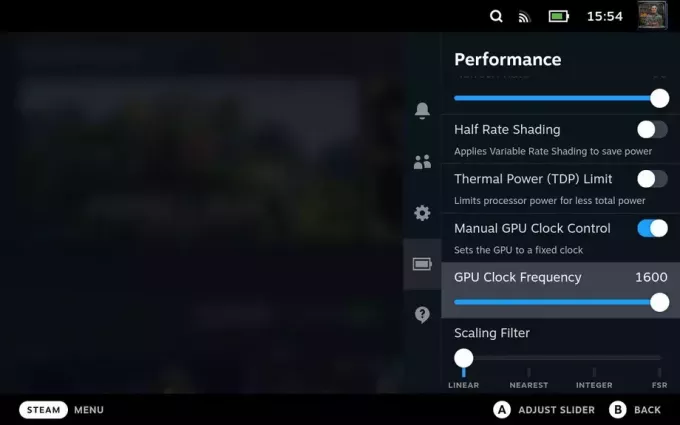
פרסומות
- אפשר את מגבלת כוח תרמית אוֹפְּצִיָה.
שיטה 5: השתמש במטען רב עוצמה או נשא בנק כוח
להחזיק לבנת טעינה עוצמתית או לשאת בנק כוח עבור סיפון הקיטור שלך יכול להיות מאוד מועיל. טעינה עוצמתית מאפשרת לך לטעון במהירות את סיפון ה-Steam שלך למקסימום ולשמור על סשן המשחקים שלך ללא הפרעה במשך כל היום.
באופן דומה, אם אתה מישהו שאוהב לשחק בדרכים במהלך טיול או משהו כזה, פאוור בנק טוב הוא ההימור הטוב ביותר כדי להמשיך את הכיף. אנו ממליצים לשאת את שני אלה יחד עם סיפון הקיטור שלך בתיק/תיק תמיד.
שיטה 6: תקן את באג חיי הסוללה של Steam Deck
אם נראה כי כל השיטות המוצעות לעיל נכשלות, הפתרון האחרון שצריך לחפש הוא הבאג הנפוץ מאוד שנמשך כבר זמן מה.
משתמשים רואים את חיי הסוללה של Steam Deck שלהם נופלים בצורה קסומה מ-75% ל-3% תוך דקות ספורות! אל תדאג כי לבאג זה יש תיקון. בצע את השלבים הבאים כדי לפתור בעיה זו.
- כבה לחלוטין את סיפון ה-Steam.
- חבר אותו לחשמל והחזק את לחצן עוצמת הקול + ואת לחצן ההפעלה יחד איתו.
- זה יפתח את ה-BIOS של סיפון ה-Steam שלך.
- נתקו את החשמל ותנו לסיפון ה-Steam שלך להתרוקן לחלוטין בתהליך זה.
- לאחר שסיפון ה-Steam Deck שלך מרוקן לחלוטין מהסוללה שלו, חבר אותו בחזרה לחשמל.
- אם סיפון ה-Steam Deck שלך נדלק מעצמו, אנו ממליצים לך לבצע שוב את השלבים ולתת לו לכבות את עצמו שוב.
- חשוב ש-Steam Deck יתחיל ב-0 אחוז ותישאר כבוי במהלך תהליך זה.
- תן ל-Steam Deck שלך להיטען מ-0% ל-100% סוללה. זה אמור לקחת בערך 8 שעות.
סיכום
ביצוע תהליך זה בסדר הנכון אמור לתקן לחלוטין את בעיית ריקון הסוללה שלך תוך שמירה על אחוז הסוללה ב-100% בריא קבוע. אם שיטה זו נכשלת גם כן, ל-Steam Deck שלך יש בעיות חומרה ועליך ליצור קשר עם Valve Corporation כדי להעניק RMA ל-Steam Deck שלך.



